Table des matières
README
Liste des commandes fournisseurs
Depuis le menu “Fournisseurs & commandes” puis “Commandes - Livraisons & Retours”, il vous est possible de créer, modifier et gérer vos commandes fournisseurs.
Deux possibilités s'offre à vous pour créer des commandes fournisseurs :
1. En utilisant l'icône “Commande Auto.”, qui permet de créer automatiquement des commandes fournisseurs suivant les informations quantité mini. et quantité à commander saisi dans les articles.
2. En utilisant l'icône “Ajouter”, qui permet d'ajouter les articles et quantités que l'on veut suivant le fournisseur choisi.
Cet écran liste vous permet aussi :
- de rechercher une commande fournisseur suivant plusieurs critères (articles, date, n°).
- d'imprimer et valider une commande pour l'envoyer au fournisseur.
- d'exporter une sélection de commandes fournisseurs.
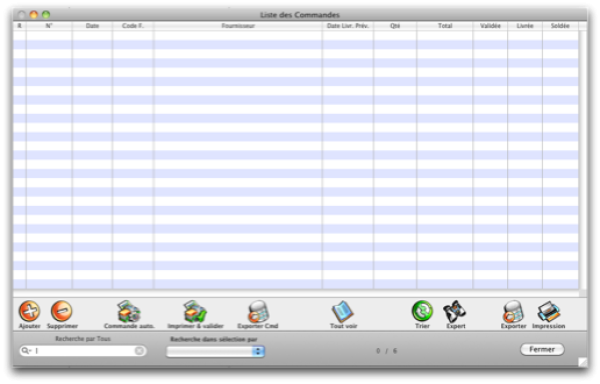
Création d'une commande fournisseur
Après avoir cliqué sur l'icône “Ajouter” dans la liste des commandes, vous devez choisir le fournisseur de la commande.
Depuis une commande, vous pouvez :
- ajouter les articles à commander (depuis la liste des articles).
- créer de nouveaux articles avant de les commander (depuis la liste des articles).
- importer un fichier de commande fournisseur.
- modifier les prix d'achats H.T. des articles commandés
- ajouter des livraisons.
Pour ajouter un article à la commande, utilisez l'icône “Ajouter des articles”, l'écran liste des articles s'affichera pour choisir et ajouter les articles à ajouter.
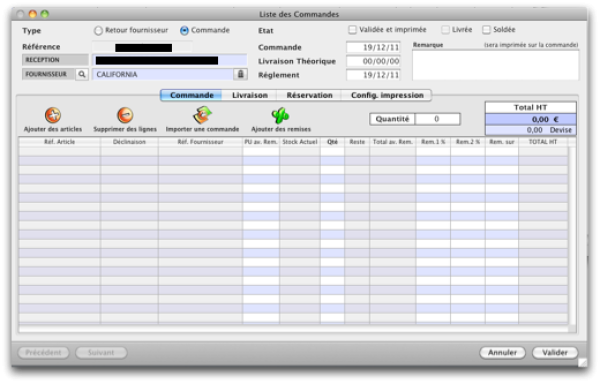
Ajouter des articles à la commande
Pour ajouter des articles à la commande fournisseur, il vous suffit de choisir l'article depuis la liste des articles et cliquer sur l'icône en bas à droite “Ajouter à la cmd”.
Si l'article contient des déclinaisons, un écran de saisie par déclinaison s'ouvre pour ajouter les quantités à commander.
Cet écran est sous la forme d'une grille pour faciliter la saisie par déclinaison.
Après l'ajout d'un article dans la commande fournisseur, la liste d'articles reste à l'écran pour choisir et ajouter un nouvel article.
Si l'article n'existe pas, vous pouvez le créer en utilisant l'icône “Ajouter” de la liste d'articles.
Lorsque vous avez fini d'ajouter les articles à commander, fermez la liste d'articles.
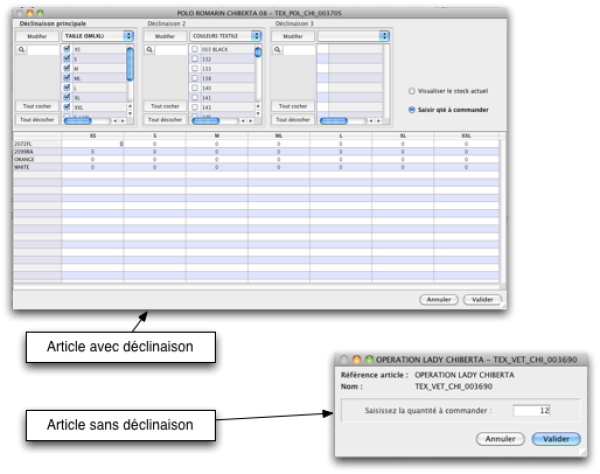
Imprimer et valider la commande
Après avoir ajouté les articles à commander, vous pouvez fermer la liste d'articles et valider la commande.
Depuis la liste des commandes fournisseurs, vous pouvez l'imprimer pour l'envoyer au fournisseur.
